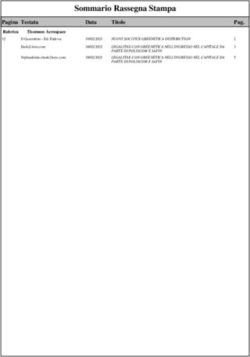ATTRIBUZIONE PERCORSO E STRUTTURA - Liceo Regina Margherita
←
→
Trascrizione del contenuto della pagina
Se il tuo browser non visualizza correttamente la pagina, ti preghiamo di leggere il contenuto della pagina quaggiù
Adempimenti Tutor PCTO
Istruzioni operative
La presente nota vuole fornire ai Docenti Tutor interni dei PCTO alcune indicazioni operative per l’inserimento dei dati relativi all’attività
svolta dagli alunni sulla piattaforma Argo, ovvero:
• Attribuzione Percorso e Struttura
• Attribuzione ore svolte
• Attribuzione giudizi
Per i primi due punti in elenco si farà uso del portale Argo Scuolanext, mentre i giudizi andranno inseriti utilizzando Nuovo Argo didUP.
ATTRIBUZIONE PERCORSO E STRUTTURA
Effettuato l’accesso a Scuolanext con le proprie credenziali, dal
menù a sinistra si seleziona Alternanza scuola lavoro, cliccando poi
sull’icona in alto a sinistra, come indicato dalla freccia nella figura a
fianco.
Si aprirà una finestra dalla quale scegliere l’indirizzo e la classe
sulla quale operare. Si seleziona la classe dall’elenco in alto e si
conferma la scelta cliccando in basso a destra, come illustrato
nella figura in basso.A questo punto la schermata (in basso) propone a sinistra l’elenco alfabetico degli alunni (qui e in tutte le immagini successive cancellato per motivi di privacy). Per poter procedere con l’attribuzione del percorso e della struttura è necessario che sia selezionato un alunno. Se percorso e struttura sono comuni a tutti gli alunni della classe si suggerisce di seguire l’ordine dell’elenco, diversamente si potrà selezionare dall’elenco l’alunno cui attribuire un eventuale percorso specifico. Nella parte destra della stessa schermata sono presenti due elenchi, ovvero quello dei percorsi (a sinistra) e quello delle strutture (a destra). Si cercano quindi scorrendo questi elenchi il percorso e la relativa struttura, selezionandoli con un click. Solamente quando saranno stati entrambi selezionati sarà possibile procedere con l’attribuzione degli stessi agli alunni, attraverso l’icona con la freccia rivolta verso l’alto che compare a sinistra nella barra sopra gli elenchi, indicata nella schermata a fianco. Importante: una volta selezionati, percorso e struttura rimangono tali, per cui per attribuirli ad un altro alunno basterà selezionarlo dall’elenco e cliccare nuovamente sull’icona con la freccia rivolta verso l’alto. L’operazione sarà ripetuta per tutti i percorsi e per tutti gli alunni, in funzione dell’attività progettata.
ATTRIBUZIONE ORE SVOLTE Per attribuire a ciascun alunno le ore svolte all’interno di ogni percorso è necessario chiudere la schermata precedente (non è necessario salvare, i percorsi e le strutture inseriti rimangono tali) e ritornare alla pagina iniziale di Scuolanext, dalla quale, sempre da Alternanza scuola lavoro, cliccheremo questa volta l’icona in alto a destra (Gestione Percorsi Alunni). Fatto questo vedremo la schermata in basso, con a destra un elenco scorrevole contenente i nominativi dei singoli alunni (qui indicato dalla freccia) ed i percorsi/strutture attribuiti a ciascuno di essi. Per procedere all’inserimento delle ore svolte si clicca due volte sulla struttura (inserendo data di inizio/fine e ore previste da progetto) e successivamente si clicca sulla casella relativa alle ore svolte, differenziando tra scuola e struttura. Ciò fatto il sistema indicherà il totale delle ore svolte da ciascun alunno nella stessa riga del suo nome (Ore Tot.). Una volta caricate le ore dei singoli percorsi è sempre utile verificare che il totale sia corretto. Si ricorda che nella pagina iniziale di Scuolanext, cliccando sull’icona Aiuto in basso a sinistra, è disponibile una guida operativa in pdf.
ATTRIBUZIONE DEI GIUDIZI L’attribuzione dei giudizi si effettua dal portale Nuovo didUP. Una volta effettuato l’accesso, dal menù a sinistra si seleziona la voce Scrutini e successivamente Giudizi. Si potrà quindi selezionare la classe interessata come mostra la schermata in basso. Selezionata la classe la schermata successiva mostra l’opzione Alternanza scuola lavoro, che va selezionata (in basso). A questo punto la schermata propone l’elenco degli alunni ed un casellario relativo alle varie Competenze attribuibili a ciascun alunno.
Si clicca sul’alunno (freccia nell’immagine sopra) e si passa alla schermata che permette di gestire i giudizi (pagina seguente). Importante: l’attribuzione del giudizio è vincolata alla individuazione delle competenze che il Tutor ritiene, in funzione del progetto, pertinenti ed adeguate a descrivere (vengono infatti definite descrittori) il tipo di attività svolta nel quadro del percorso didattico complessivo dell’alunno. Pertanto è opportuno che il Tutor prenda visione dell’intero elenco dei descrittori dal menù a tendina (Quadro) illustrato nella pagina seguente, individuando quelli più adeguati, in numero congruo (quattro o cinque). Ne deriva che per i percorsi comuni a tutta la classe saranno comuni anche i descrittori, mentre per percorsi specifici di singoli alunni o gruppi anche i descrittori dovranno essere individuati specificatamente. Nel caso in cui si intende modificare uno o più descrittori già assegnati, o che si intenda eliminarne uno o più, si procede sempre dal menù di cui alla pagina seguente, cliccando Svuota, avendo cura di selezionare prima dal menù a tendina il descrittore che si intende eliminare. Selezionato il descrittore dal menù a tendina è necessario attribuire il livello raggiunto dell’alunno per quella determinata competenza. L’operazione si effettua dalla medesima schermata, attivando il menù a tendina sotto la dicitura FRASE, come in figura alla pagina seguente. Individuati il descrittore ed il livello è necessario cliccare su Salva, in alto a destra, prima di tornare indietro all’elenco degli alunni.
Puoi anche leggere